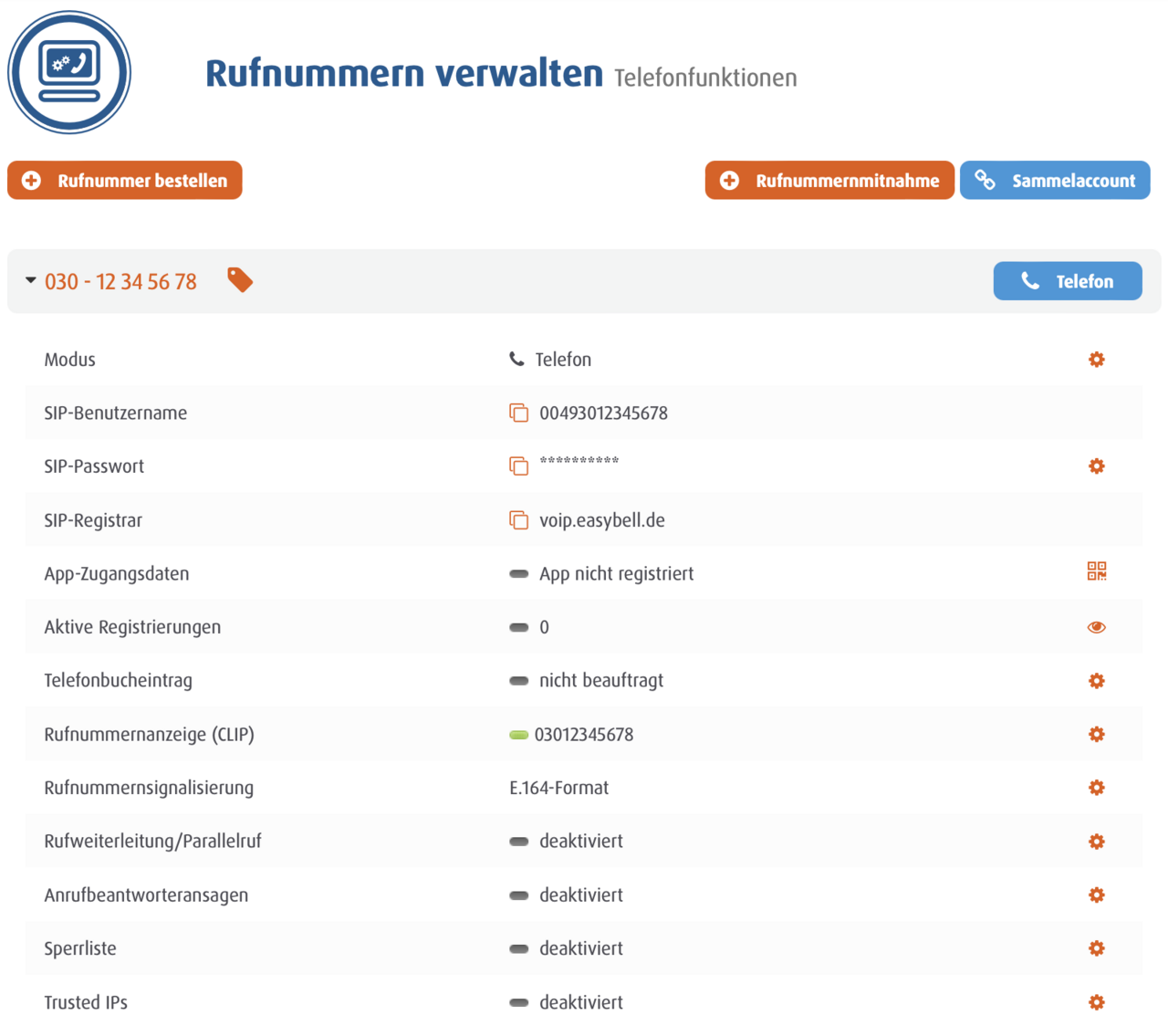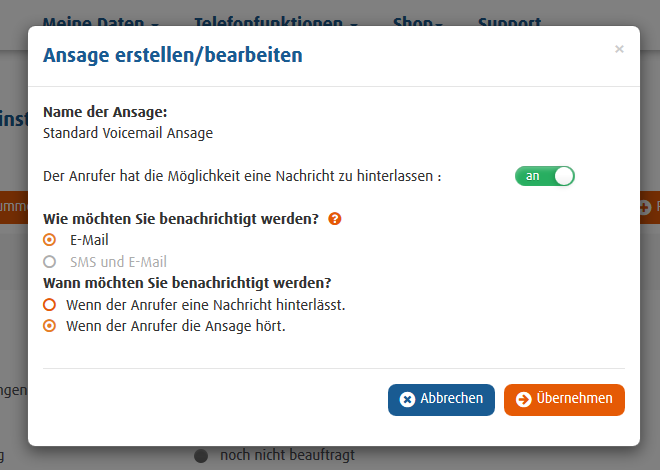Begrüßung meiner Mailbox einrichten
Wie Sie Ihren Anrufbeantworter Schritt-für-Schritt einrichten, erfahren Sie in unserer ausführlichen Anleitung.
1. Rufnummernverwaltung aufrufen
Loggen Sie sich bitte zunächst im easybell-Kundenportal ein.
Klicken Sie bitte in der oberen Menüleiste unter „Telefonfunktionen“ auf „Rufnummern verwalten“.
2. Anrufbeantworteransagen aufrufen
Hier haben Sie die Möglichkeit, Ihre Anrufbeantworteransagen einzurichten, indem Sie auf das Zahnrad neben der Option „Anrufbeantworteransagen“ klicken.
3. Anrufbeantworteransage auswählen
In der sich nun öffnenden Übersicht „Anrufbeantworteransagen“ können Sie entweder eine Standard-Ansage auswählen oder eine eigene Ansage hinzufügen.
Außerdem sollten Sie hier Ihre Kontaktdaten eintragen, um über entgangene Anrufe informiert zu werden und Nachrichten der Anrufer zu erhalten.
3.1. Standardansagen auswählen
In dieser Übersicht haben Sie die Wahl zwischen der „Standard Voicemail Ansage“ und der „Standard -Nicht erreichbar- Ansage“. Jede Rufnummer hat diese zwei Standard-Ansagen zur Auswahl.
Standard Voicemail Ansage: Hierbei wird Ihre Rufnummer angesagt, der Anrufer kann eine Nachricht hinterlassen.
Standard - Nicht erreichbar – Ansage: Hierbei wird ebenfalls Ihre Rufnummer angesagt, der Anrufer hat aber keine Möglichkeit eine Nachricht zu hinterlassen.
Klicken Sie auf das Zahnrad neben der jeweiligen Auswahl, um einzurichten, wie Sie über verpasste Anrufe benachrichtigt werden wollen.
Standardansage bearbeiten
Unser Beispiel: Sie haben die „Standard Voicemail Ansage“ gewählt. Hier können Sie nun individuell entscheiden, ob der Anrufer die Möglichkeit hat, eine Nachricht zu hinterlassen und wann Sie über welchen Kommunikationsweg darüber informiert werden möchten.
Haben Sie alle Einstellungen getätigt, klicken Sie auf Übernehmen. Sie werden zurück in die vorherigen Einstellungen geführt. Klicken Sie hier ebenfalls Übernehmen.
3.2. Individuelle Begrüßung nutzen
Um eine eigene Begrüßung zu nutzen, klicken Sie statt der Standard-Ansagen auf „Ansage hinzufügen“.
Begrüßung hinzufügen
Es öffnet sich ein neues Fenster. Hier können Sie nun der Ansage einen Namen geben. Bitte beachten Sie, dass die Umlaute ä, ü und ö sowie das ß nicht zulässig sind.
Um die individuelle Begrüßung hinzuzufügen haben Sie zwei Möglichkeiten zu Auswahl:
- Laden von Ihrem Computer eine Audiodatei als Begrüßung hoch
- Nehmen Sie über Ihr Telefon direkt eine Ansage auf
Hier können Sie ebenfalls nun individuell auswählen, ob der Anrufer die Möglichkeit hat, eine Nachricht zu hinterlassen und wenn ja, wie und wann Sie darüber benachrichtigt werden möchten.
Sind Sie mit Ihren getätigten Einstellungen zufrieden, klicken Sie bitte auf „Übernehmen“. Sie werden nun in die vorherige Übersicht zurückgeführt.
4. Einstellungen speichern und abschließen
Klicken Sie hier bitte Übernehmen, um den kompletten Vorgang abzuschließen. Ihre neue Begrüßung ist nun gespeichert.
Nun müssen Sie nur noch einen Anrufbeantworter mit Ihrer Ansage konfigurieren.

Wir sind ausgezeichnet!
Kunden, Partner und die Fachpresse schenken uns Vertrauen.